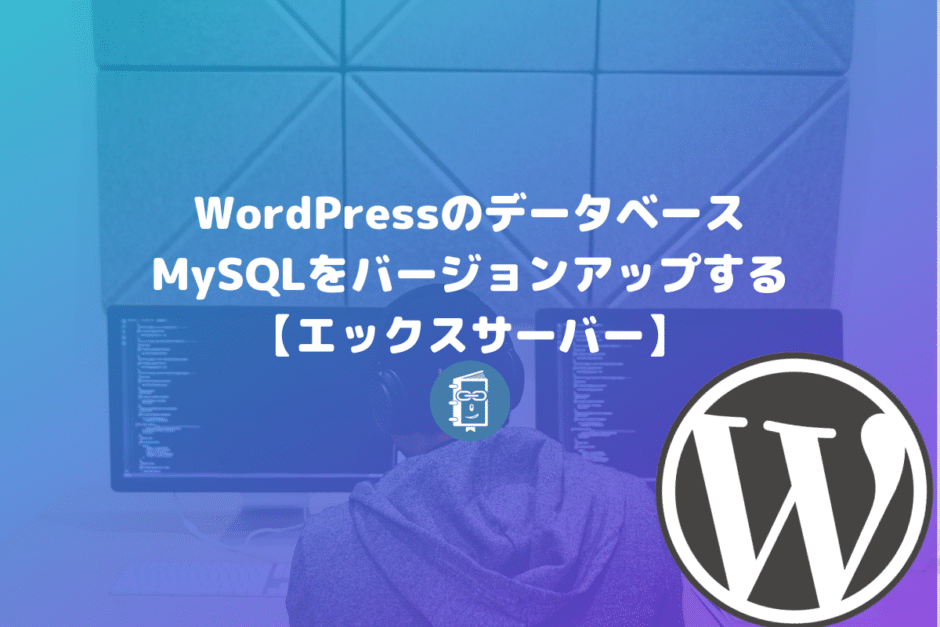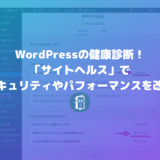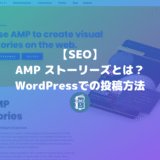こんにちは。遠藤(@webmaster_note)です。今回は、エックスサーバーでWordPressのデーターベース(MySQL)をバージョンアップする方法を解説します。
WordPressにはバージョンアップ(更新)が付きものです。テーマ、プラグイン、phpなどバージョンアップが必要なものはいろいろありますが、データベースのバージョンアップも必要です。
この記事に書かれている通りにやって、エラーが起こった、データーベースが壊れたなどのトラブルが起こっても、当方では責任を持てません。復旧対応もできかねます。
WordPressが推奨しているデーターベースのバージョン
現時点(2020年1月7日)で、WordPressが推奨しているデーターベースのバージョンは「MySQL 5.6 以上、または MariaDB 10.1 以上(出典元:要件 | WordPress.org 日本語)」となっています。
phpと同様に、データーベースのバージョンが古いと、Webサイトの脆弱性(セキュリティのリスク)が増す可能性があるので、可能な限り推奨されているバージョンに対応しましょう。
先日、紹介をしたWordPressの「サイトヘルス」でも、データーベースのバージョンが古いと「セキュリティ」の問題点として指摘されます。
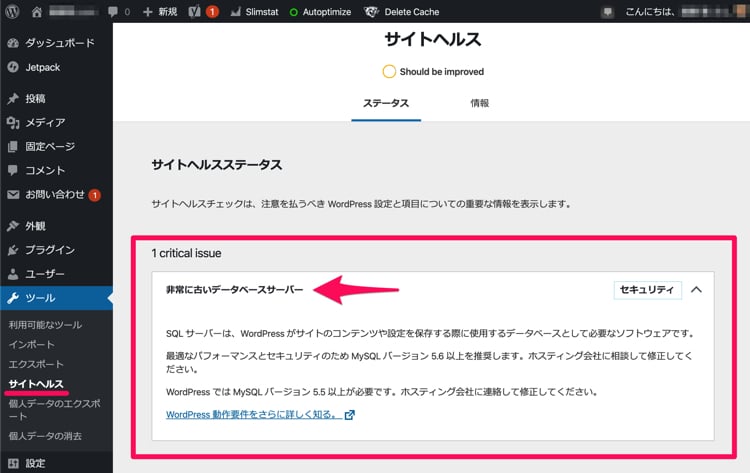
WordPressで使っているデーターベース(MySQL)のバージョンアップでは、2つの作業を行います。
- データーベースのバージョンアップ作業
- WordPressのWp-config.phpの情報を更新する
利用しているサーバー(レンタルサーバーなど)によって、データーベースのバージョンアップする方法が異なります。
新たにデーターベース(バージョンアップした)を用意して、そこに今使っているデーターベースを移行するのが一般的なやり方です。
今回は、エックスサーバーでのデーターベースのバージョンアップのやり方を解説します。
まずはデーターベースのMySQLバージョンアップ作業からはじめます。
エックサーバーでデーターベースのMySQLバージョンを更新をする
エックサーバーで、データーベースのバージョンアップをするには「MySQL移行ツール」を使います。
そうなんです。エックサーバーにはデーターベースの移行ツールが用意されているので、クリックをするだけでデーターベースのバージョンアップができます。
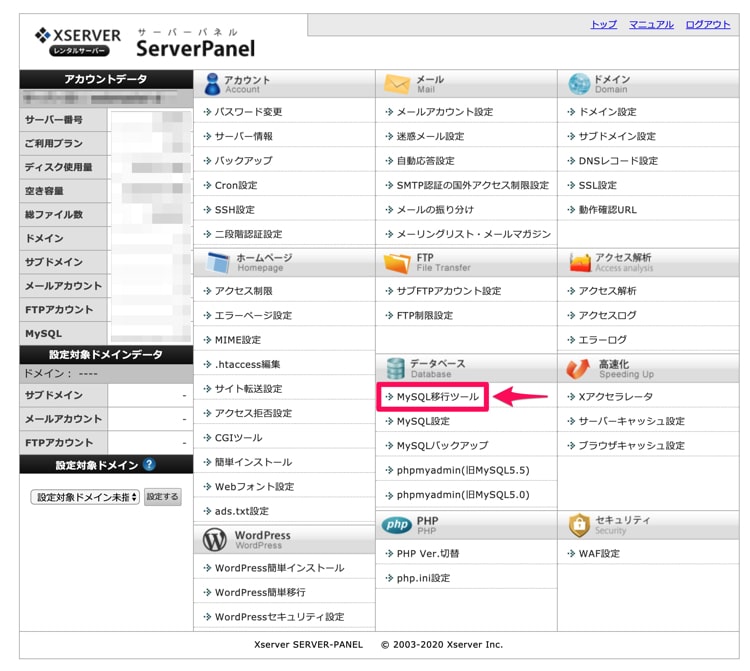
データーベースのバージョンアップをする前に、必ずいま使っているデーターベースのバックアップをとりましょう。バックアップの取り方は「これで安心!WordPressのファイルとデータベースをバックアップする方法 | WEBマスターの手帳」を参照してください。
「MySQL移行ツール」を開くと、注意事項が書かれているので、全てに目を通しましょう。
この時に「移行時に必要な作業について」に書かれているMySQLのホスト名(変更後)をコピペしておきましょう。
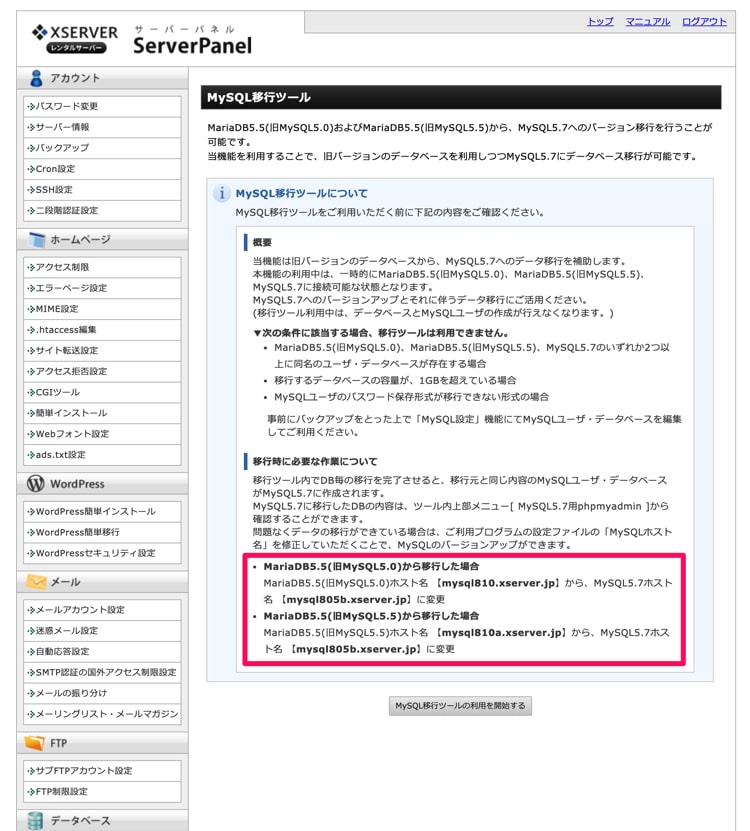
問題なければ「MySQL移行ツールの利用を開始する」をクリックします。
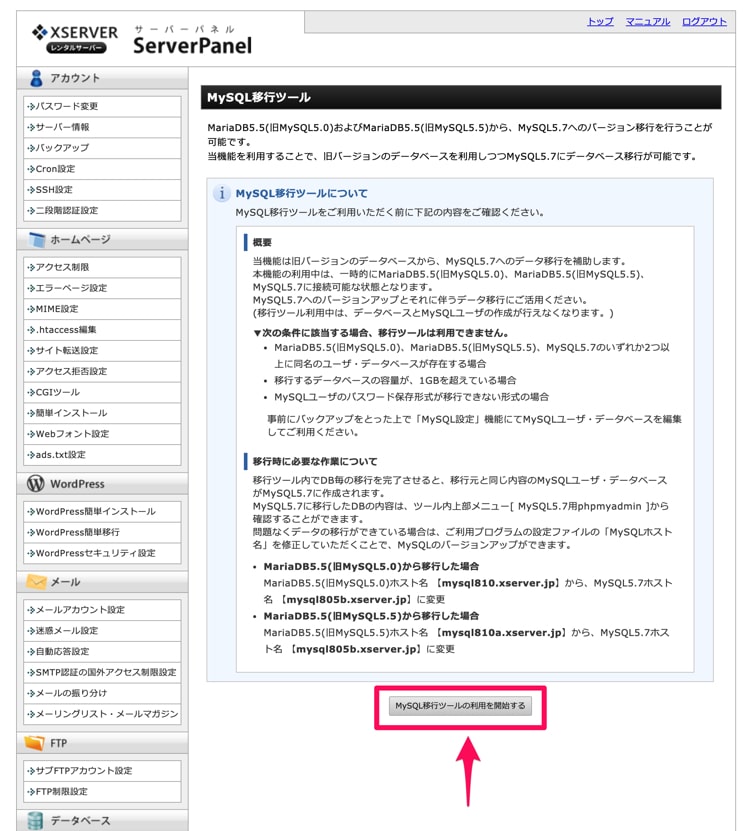
今回、私がMySQL移行をしようとすると「MySQLユーザーのパスワードの変更」を求められました。
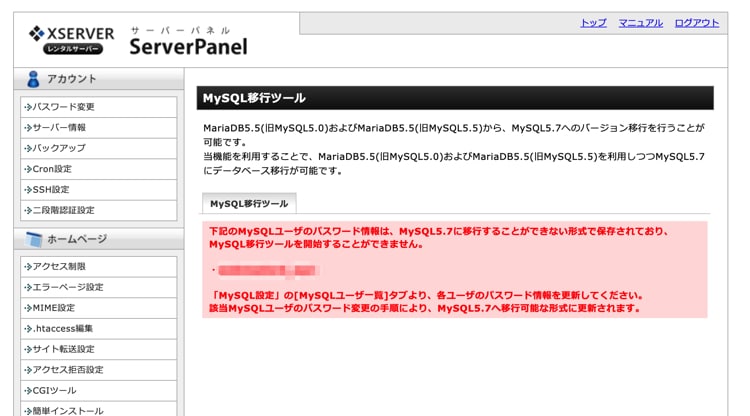
MySQLユーザ一覧から、指摘されたユーザのパスワード変更をしました。
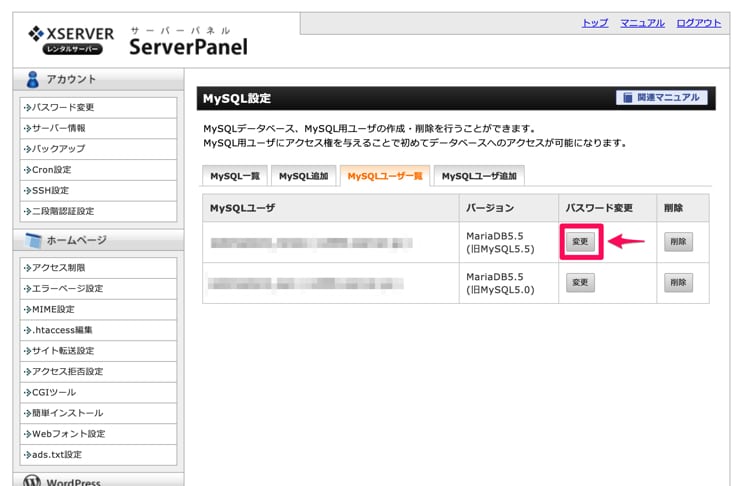
パスワードを変更後に、あらためて「MySQL移行ツール」を開くと通常の画面が表示されました。
この画面で、バージョンアップをしたいデーターベースの右に表示されている「移行(確認)」をクリックします。
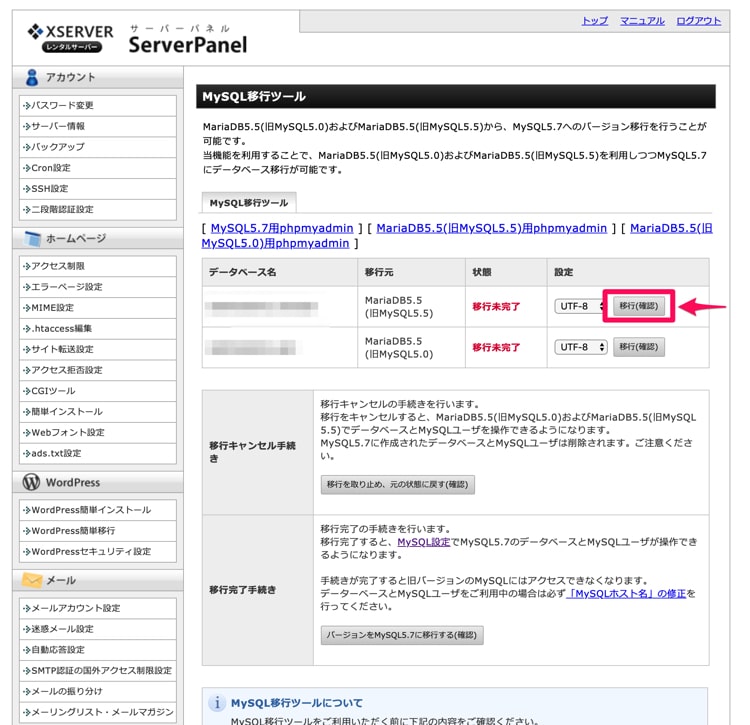
データベースの追加をする確認画面が表示されます。OKであれば「MySQL5.7へデーターベースの追加(確認)」をクリックします。MySQLの最新バージョンが変われば、MySQL5.7ではなく、5.8や5.9などが表示されると思います。
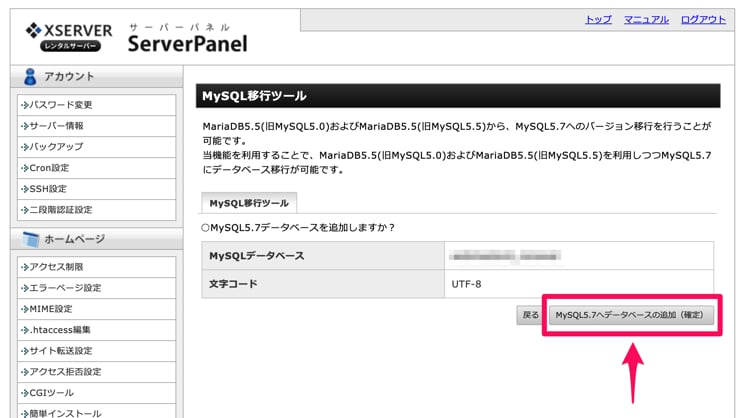
私の場合は、この後に「期限切れページ」が表示されて、一瞬ドキッとしましたが、あらためて「MySQL移行ツール」を開くと、状態が「移行完了」となっていました。
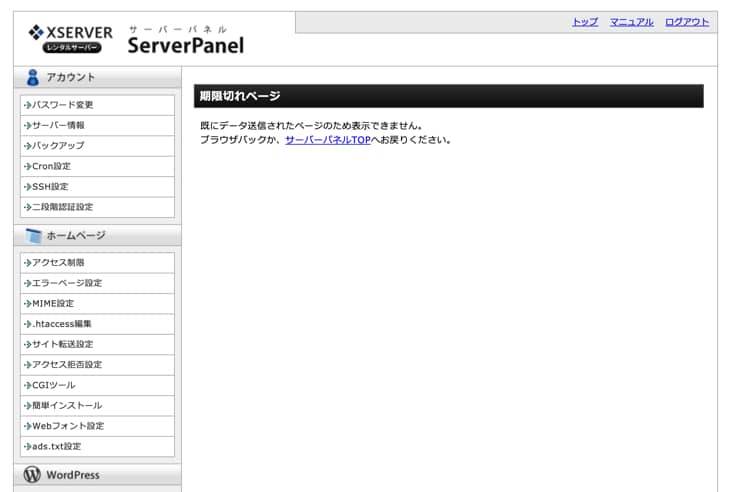
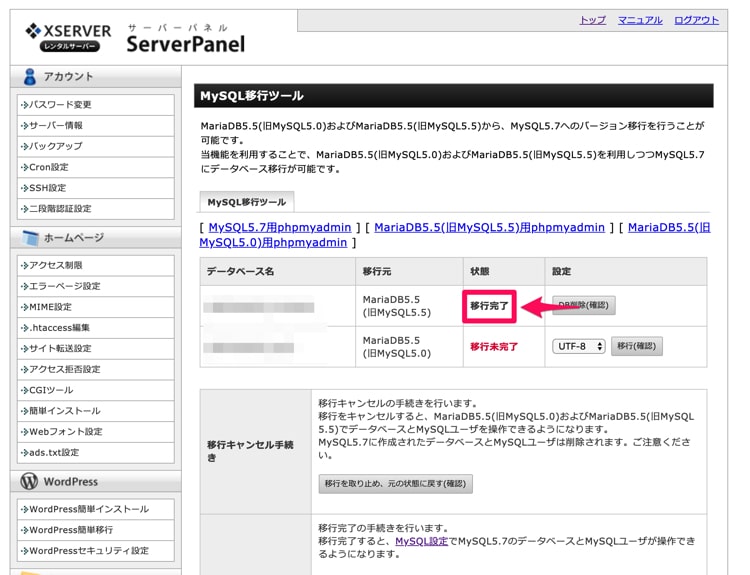
WordPressのwp-config.phpの情報を更新する
データーベースのMySQLバージョンを更新したら、WordPressのwp-config.phpに記載している情報(MySQLのホスト名)も変更します。
↑の「ココを変更する」に書かれているホスト名を、先ほど「MySQL移行ツール」の注意書きに書かれていた(コピペをしておいた)MySQLのホスト名に書き換えるだけでOKです。
wp-config.phpを書き換えて、サーバーに保存をしたら、Webサイトが正常に表示されているかを確認しましょう。
正しく書き換えられていれば、いつも通りにWebサイトもWordPressの管理画面も表示されます。